Je hebt misschien al op internet gezocht door te zoeken naar stapsgewijze instructies over hoe je dat kunt doen uninstall Ubuntu op Mac, maar er zijn niet zoveel artikelen over geschreven. Er is een grote kans dat je een aantal community-pagina's hebt beland met een vraag en antwoord van verschillende Mac-gebruikers, maar aarzelend om het te proberen, omdat dit gewoon mensen zijn die een Mac gebruiken. Dit gebeurt altijd wanneer jij dat wilt verwijder apps van je Mac.
In dit artikel zullen we alle mogelijke manieren delen om Ubuntu eenvoudig op je Mac te verwijderen en we hebben het voor je verzameld. We zullen ook met u delen wat we weten over Ubuntu, ook mogelijke redenen waarom gebruikers zoals u ze op hun Mac installeren en Ubuntu daarna verwijderen.
Inhoud: Deel 1. Wat is de opdracht Uninstall in Ubuntu?Deel 2. Hoe verwijder ik Ubuntu volledig?Deel 3. Hoe verwijder ik Ubuntu via de Terminal?Deel 4. Conclusie
Deel 1. Wat is de opdracht Uninstall in Ubuntu?
In Ubuntu is de opdracht die wordt gebruikt om een pakket te deïnstalleren of verwijderen afhankelijk van de pakketbeheerder die u gebruikt. De meest voorkomende zijn APT en Snap. Hier zijn de opdrachten voor elk:
1. Verwijderen met APT (Advanced Package Tool): APT wordt gebruikt voor het beheren van pakketten die via .deb-bestanden zijn geïnstalleerd, wat gebruikelijk is voor de meeste software op Ubuntu.
- Om een pakket te verwijderen:
sudo apt remove package_name - Om het pakket volledig te verwijderen, inclusief de configuratiebestanden:
sudo apt purge package_name - Nadat u pakketten hebt verwijderd, is het vaak een goed idee om ongebruikte afhankelijkheden op te ruimen:
sudo apt autoremove
- Om een Snap-pakket te verwijderen:
sudo snap remove package_name
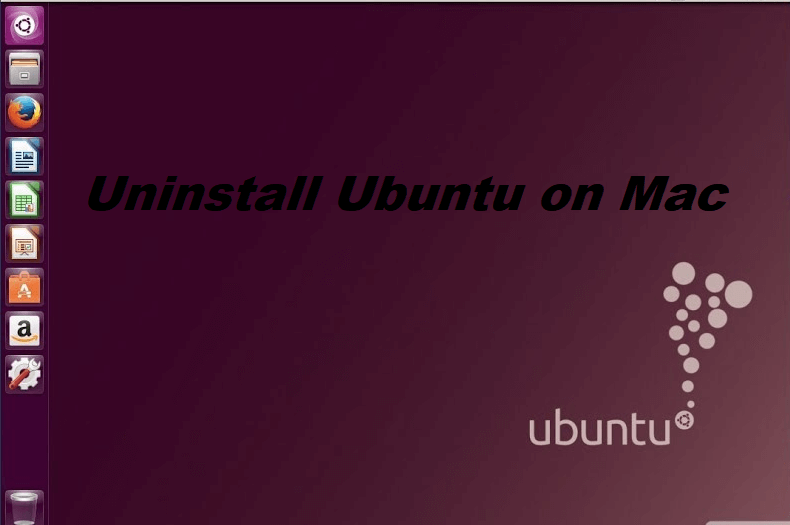
Waarom Mac-gebruikers Ubuntu installeren?
Gebruikers hebben mogelijk programma's of software nodig die ze nodig hebben voor persoonlijk, school- of werkgebruik die niet compatibel zijn met macOS en alleen werken met Linux. Maar de meeste macOS-gebruikers raden niet iedereen aan om Ubuntu installeren tenzij er een grote behoefte is, omdat het soms de systeemprestaties van uw Mac kan beïnvloeden.
We zullen nu de verschillende manieren met u delen over hoe u Ubuntu op uw Mac kunt verwijderen, u kunt kiezen wat u denkt dat voor u werkt.
Deel 2. Hoe verwijder ik Ubuntu volledig?
Door Ubuntu op je Mac te hebben, kan het een beetje zwaar zijn voor je computer, omdat macOS al is geïnstalleerd. Zoals je hebt gemerkt, heb je waarschijnlijk enige downtime, vertragingstijd en verminderde snelheid van je Mac ervaren terwijl Ubuntu is geïnstalleerd.
Je kunt iMyMac PowerMyMac om de andere bestanden te verwijderen die zwaar zijn voor uw Mac, veroorzaakt door Ubuntu, om ruimte vrij te maken en de prestaties van uw Mac te optimaliseren.
Wil je PowerMyMac nu gebruiken? Alleen maar heb een gratis proefperiode en installeer het op je Mac en zie hoe het ongewenste bestanden op je Mac volledig kan verwijderen:
- Start PowerMyMac op uw Mac en u ziet de systeemstatus van uw Mac.
- Kies Rommel opruimer in de linkerkolom en klik op SCAN zodat PowerMyMac al uw ongewenste bestanden op uw Mac kan vinden.
- Selecteer na het scannen de ongewenste, ongewenste bestanden uit de lijst met scanresultaten.
- Klik vervolgens op OPSCHOONMAKEN en wacht tot het opschoonproces is voltooid.

Deel 3. Hoe verwijder ik Ubuntu via de Terminal?
Installeer een nieuw/ander besturingssysteem
Als u Ubuntu als uw belangrijkste besturingssysteem hebt gebruikt, kunt u een ander of nieuw besturingssysteem op uw Mac installeren. Maar merk op dat door deze actie uit te voeren, u gewoon een ander besturingssysteem bovenop een besturingssysteem plaatst en dat beide nog steeds op uw Mac staan. Dit kan van invloed zijn op de prestaties van je Mac, omdat het veel opslagruimte in beslag neemt als je dit doet, het je Mac kan vertragen en veel vertragingen kan ervaren.
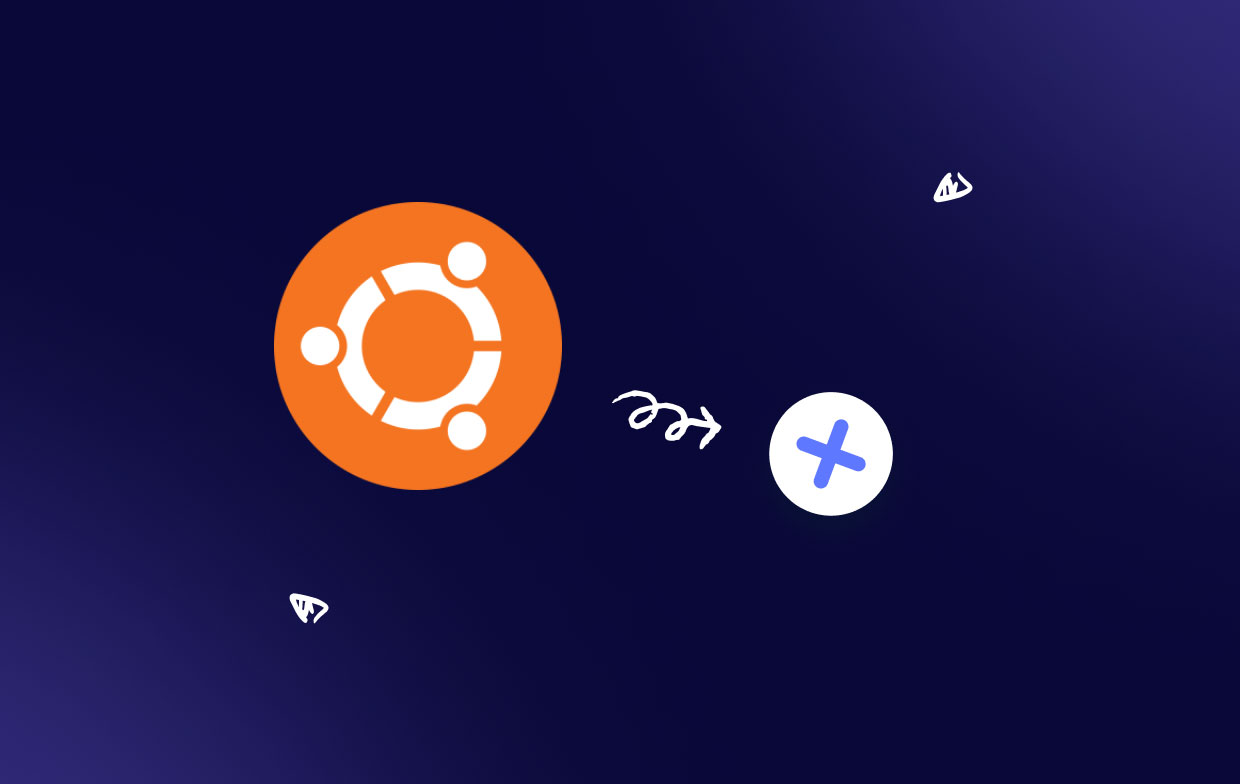
Verwijder Ubuntu door OS-Uninstaller te gebruiken
Dit is een andere manier om Ubuntu op je Mac te verwijderen, het kan ook de sporen van Ubuntu van je Mac verwijderen.
NOTITIE: door Ubuntu te verwijderen, worden ook bestanden verwijderd die zich in Ubuntu bevinden, mogelijk moet u: doe wat back-up voordat u Ubuntu verwijdert.
- Snel inloggen op Ubuntu> Druk op
Ctrl + Alt + Tom de Terminal-app te starten - Installeer de Uninstaller door deze opdracht in te toetsen "
sudo add-apt-repository ppa:yannUbuntu/os-uninstaller"> Druk op Enter - Toets het commando in "
sudo apt-get update;sudo apt-get install -y -os uninstaller $$os-uninstaller" > Druk op Enter - Selecteer Systeem > selecteer vervolgens Beheerder in de lijst > Klik op OS-Uninstaller
- Kies Ubuntu> Selecteer Toepassen> Start je Mac opnieuw op
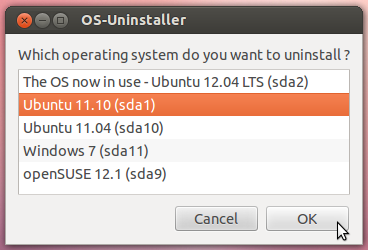
Op dit moment zou u Ubuntu al op uw Mac moeten kunnen verwijderen, maar het verwijderen van Ubuntu als geheel is soms geen garantie dat de software of toepassingen worden verwijderd.
Deel 4. Conclusie
Door alle mogelijke opties voor het verwijderen van Ubuntu op uw Mac te verzamelen, zou uw probleem nu al opgelost moeten zijn. Ubuntu is een geweldig systeem dat gebruikers kunnen gebruiken, vooral het is gratis en omdat het een open source is, zijn er geen beperkingen.
Het hebben van Ubuntu op je Mac kan veel ruimte in beslag nemen en de prestaties van je Mac beïnvloeden, dus als je Ubuntu eenmaal hebt verwijderd, zorg er dan voor dat de software en applicaties ook worden verwijderd. Gebruik maken van PowerMyMac om de status van uw Mac te controleren en ook om u te helpen de ongewenste bestanden, prullenbakbestanden en toepassingen te verwijderen die u niet langer nodig hebt.



